本地版重装系统win7旗舰版64图解教程
- 分类:教程 回答于: 2016年11月20日 00:00:00
今天小编要分享最最好用的重装系统win7旗舰版64教程,不需要用到光盘,也不需要用到U盘就能进行win764重装系统,重装系统win7旗舰版64只要下载镜像文件就可以进行下面的操作步骤了。接着我们一起来学习win764重装系统详细过程。
1、 网上下载好会得到一个ISO压缩文件如下图,

2、 选择ISO文件,右键选择,然后进行文件解压,

本地版重装系统win7旗舰版64图解教程图2
3、 打开对应的解压文件,里面包含9个文件,如图,

本地版重装系统win7旗舰版64图解教程图3
4、 点击运行“本地安装器.exe”,
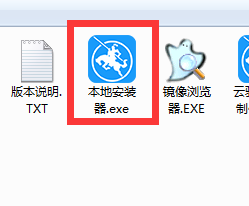
本地版重装系统win7旗舰版64图解教程图4
5、 进入系统安装准备工作,告诫用户关闭一切杀毒软件再进行下一步操作,如图,

本地版重装系统win7旗舰版64图解教程图5
6、 数据备份都打上勾,防止用户数据丢失,点击“安装系统”,如图
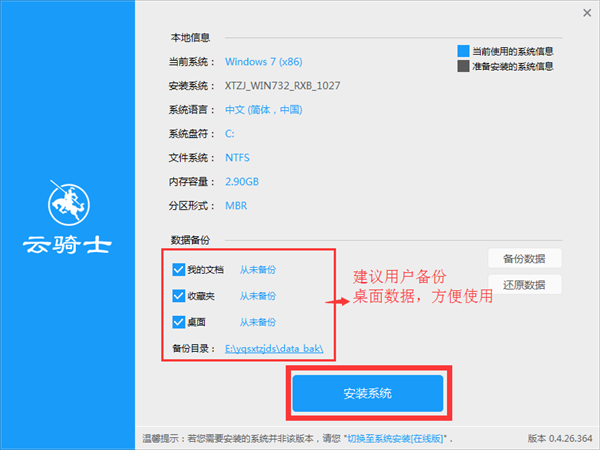
7、 恭喜你,系统安装准备工作完成,点击“确定”后,系统会自动进行安装,如图:
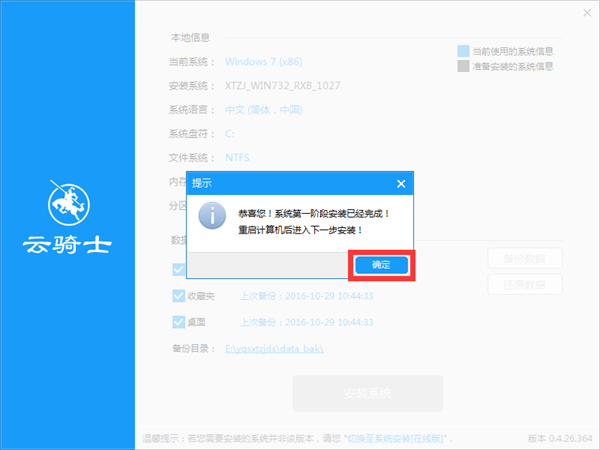
8、 点电脑会进入重启状态,出现界面中,默认下一步,如图
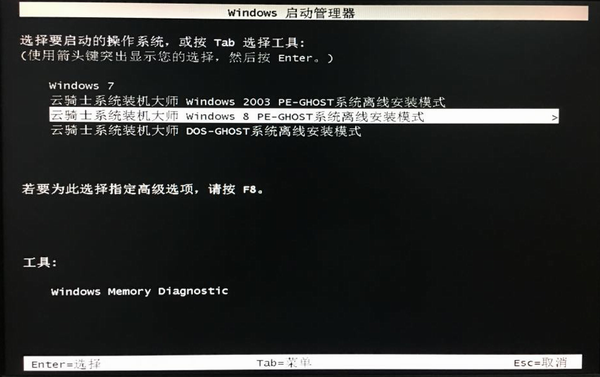
9、 接着GHOST文件恢复过程,五分钟完成,下一步进入系统安装界面,如图,
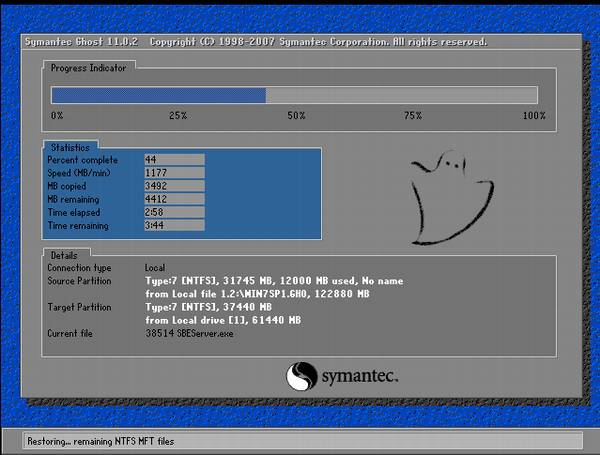
10、 下面进入是电脑系统安装过程:如图
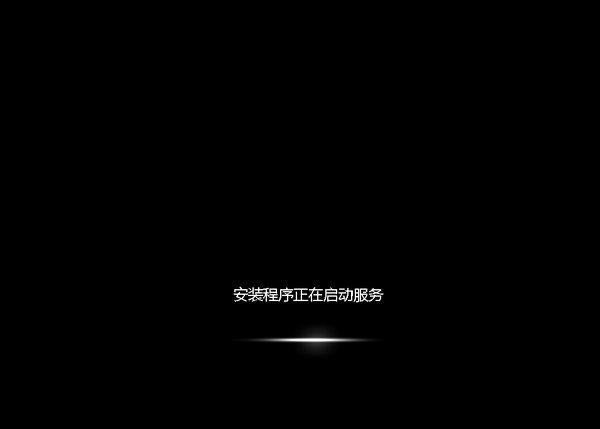
11、 一个全新干净的电脑系统就出来了,欢迎使用。

以上就是本地版重装系统win7旗舰版64图解教程的全部内容了,当你看到一个全新的win7系统画面落在你的电脑桌面的时候,就表示win764重装系统的步骤就完成了,是不是相当简单咧!相信聪明如你,很快就能独立win764重装系统了。
 有用
26
有用
26


 小白系统
小白系统


 1000
1000 1000
1000 1000
1000 1000
1000 1000
1000 1000
1000 1000
1000 1000
1000 1000
1000 1000
1000猜您喜欢
- 小度wifi使用指南2024/11/04
- 360系统重装大师如何使用2023/03/21
- 手把手教你电脑如何开启蓝牙..2019/03/05
- 新萝卜家园xp系统下载2017/05/08
- 电脑c盘怎么清理2022/09/17
- 惠普电脑一键重装系统的详细步骤..2021/06/01
相关推荐
- win8和win7区别在哪2017/03/14
- 小白教你解决我的电脑打不开..2017/10/20
- 图析正版光盘安装win7系统步骤..2016/12/01
- 电脑华硕p43s系统重装图文教程步骤..2021/05/08
- 苹果平板怎么截图2024/10/21
- 电脑出现花屏,怎么办?2024/10/01














 关注微信公众号
关注微信公众号



